html
自结束标签
标签一般成对出现,但是也存在一些自结束标签。例如:
<img>
<img />
<input>
<input />
属性
在标签中(开始标签或结束标签)还可以设置属性,属性是一个名值对(x=y)
文档声明(doctype)
文档声明用来告诉浏览器当前网页的版本
<!--- html5的文档声明,写在网页最前面 -->
<!doctype html>
字符编码
编码:将字符转换为二进制码的过程称为编码
解码:将二进制码转换为字符的过程称为解码
字符集(charset):编码和解码所采用的规则称为字符集
乱码问题:如果编码和解码所采用的字符集不同就会出现乱码问题
<!-- 可以通过mate标签来设置网页的字符集,避免乱码问题 -->
<meta charset="utf-8">
实体
在网页中编写的多个空格默认情况会自动被浏览器解析为一个空格
在HTML中有些时候,我们不能直接书写一些特殊符号,比如:多个连续的空格,比如字母两侧的大于和小于号
如果我们需要在网页中书写这些特殊的符号,则需要使用HTML中的实体(转义字符)
实体的语法:&实体的名字
![[外链图片转存失败,源站可能有防盗链机制,建议将图片保存下来直接上传(img-dPVM0ZFO-1650515957339)(.\html+css.assets\html中的实体.png)]](https://img-blog.csdnimg.cn/a10fbc51c41542e0aa9f76aab20efbe6.png?x-oss-process=image/watermark,type_d3F5LXplbmhlaQ,shadow_50,text_Q1NETiBA6ZmI6ZmI5Zyo5Yqq5Yqb5LqG,size_20,color_FFFFFF,t_70,g_se,x_16)
Meta标签
meta主要用于设置网页中的一些元数据,元数据不是给用户看的
charset 指定网页的字符集
<meta charset="UTF-8">
name 指定的数据的名称
content 指定的数据内容
Keywords 表示网站的关键字,可以同时指定多个关键字,关键字间使用,隔开
<meta name="Keywords" content="网上购物,网上商城,手机,笔记本,电脑">
description用于指定网站的描述
<meta name="description" content="京东JD.COM-专业的综合网上购物商城">
网站的描述会显示在搜索引擎的搜索结果中
title标签的内容会作为搜索结果的超链接上的文字显示
<title>京东(JD.COM)-正品低价、品质保障、配送及时、轻松购物!</title>
<meta http-equiv="refresh" content="3;url=https://www.baidu.com">
<!-- 三秒之后,页面重定向到另一个网站 -->
语义化标签
标题标签
h1~h6 共六级标题。从h1h6重要性递减,h1最重要,h6最不重要。h1在网页中的重要性仅次于title标签,一般情况下一个页面中只会有一个h1。一般情况下标题标签只会使用到h1h3,h4~h6很少用。
在页面中独占一行的元素称为块元素(block element)
标题标签都是块元素
hgroup标签用来为标题分组,可以将一组相关的标题同时放入到hgroup
<hgroup>
<h1>回乡偶书二首</h1>
<h2>其一</h2>
</hgroup>
![[外链图片转存失败,源站可能有防盗链机制,建议将图片保存下来直接上传(img-ZHHBB3yo-1650515957341)(.\html+css.assets\image-20220402105416892.png)]](https://img-blog.csdnimg.cn/3894f09684ed4b22a9e88700cb2d740a.png)
P标签
P标签表示页面中的一个段落
P标签也是一个块元素
em标签用于表示语音语调的一个加重,行内元素。
在页面中不会独占一行的元素称为行内元素(inline element)
<p>今天天气<em>真</em>不错!</p>
![[外链图片转存失败,源站可能有防盗链机制,建议将图片保存下来直接上传(img-lw008MrU-1650515957342)(.\html+css.assets\image-20220402105449463.png)]](https://img-blog.csdnimg.cn/9ed072c5e9f54f2d9070d139d2c687dc.png)
strong标签
strong表示强调,重要的内容,行内元素。
<p>你今天必须要<strong>完成作业</strong></p>
![[外链图片转存失败,源站可能有防盗链机制,建议将图片保存下来直接上传(img-D7INwwPu-1650515957344)(.\html+css.assets\image-20220402105520741.png)]](https://img-blog.csdnimg.cn/56dcd5ab36c94354aae1e0f7bbb253af.png)
blockquote标签
blockquote表示块引用,块元素。
鲁迅说:
<blockquote>这句话我从来没有说过!</blockquote>
![[外链图片转存失败,源站可能有防盗链机制,建议将图片保存下来直接上传(img-oO7ayrNu-1650515957345)(.\html+css.assets\image-20220402105549060.png)]](https://img-blog.csdnimg.cn/9a7ad268b01047a69c90813beb2c7694.png)
q标签
q表示一个短引用,行内元素。
子曰:<q>学而时习之,乐呵乐呵!</q>
![[外链图片转存失败,源站可能有防盗链机制,建议将图片保存下来直接上传(img-f8hm6HoF-1650515957346)(D:\Desktop\image-20220402105558248.png)]](https://img-blog.csdnimg.cn/3c499f9625b24f2a9912b059a2f092ab.png)
块和行内
块元素(block element:页中一般通过块元素来对页面进行布局
行内元素(inline element):行内元素主要用来包裹文字
一般情况下回在块元素中放行内元素,而不会再行内元素中放块元素。块元素中基本上什么都能放。
p元素中不能放任何的块元素
浏览器解析网页时,会自动对网页中不符合规范的内容进行修正。比如:标签写在了根元素的外部;p元素中嵌套了块元素;根元素中出现了除head和body以外的子元素;···
header 表示一个网页的头部
main 表示网页的主主体部分(一个页面中只会有一个main)
footer 表示网页的底部
nav 表示网页中的导航
aside 和主体相关的其他内容
article 表示一个独立的文章
section 表示一个独立的区块,上边的标签都不能表示时,可以使用section
div 没有语义,就用来表示一个区块,目前来讲div还是主要的布局元素
span 是一个行内元素,没有任何的语义,一般用于在网页中选中文字
列表
在html中也可以创建列表,html列表一共有三种:无序列表、有序列表、定义列表。
无序列表用ul标签来创建有序列表,使用li来表示列表项,用的多一些。
有序列表用ol标签来创建有序列表,使用li来表示列表项。
定义列表主要是为一些东西下定义,使用dl标签来创建一个定义列表,使用dt来表示定义的内容,使用dd来对内容进行解释说明。
列表之间可以互相嵌套。
超链接
超链接可以让我们从一个页面跳转到其他页面,或者是当前页面的其他位置。使用a标签来定义超链接
属性:href指定挑战的目标路径,它的值可以是一个外部网站的地址,也可以写一个内部页面的地址
超链接也是一个行内元素,在a标签中可以嵌套它他自身之外的任何元素
相对路径
当我们需要跳转一个服务器内部的页面时,一般我们都会使用相对路径
``./ 表示当前文件所在的目录,可以省略不写,如果不写./也不写…/就相当于写了./`
../表示当前文件所在目录的上一级目录
超链接的其他用法
target属性:用来指定超链接打开的位置
可选值:
_self 默认值,在当前页面中打开超链接
_blank 在一个新的页面中打开超链接
可以直接将超链接的href属性设置为#,这样点击超链接之后页面不会发生跳转,而是转到当前页面的顶部的位置
id属性(唯一不重复的),每一个标签都可以添加一个id属性,id属性就是元素的唯一标识,页面中不能出现重复的id属性
可以跳转到页面的指定位置,只需将href属性设置为#目标元素的id属性值
在开发中可以将#作为超链接的路径的占位符使用
<a href="#">这是一个新的超链接</a>
<!--也可以用下面这种方式来作为href的属性,此时点击这个超链接什么也不会发生-->
<a href="javascript:;">这是一个新的超链接</a>
图片标签
图片标签用于向当前页面中引入一个外部图片
使用img标签来引入外部图片,img标签是一个自结束标签
img这种元素属于替换元素(基于块和行内元素之间)
属性:
-
src 属性指定的外部图片的路径(路径规则和超链接是一样的)
-
alt 图片的描述,这个描述默认情况下不会提示,有些浏览器会图片无法加载时显示。搜索引擎会根据alt中的内容来识别图片,如果不写alt属性则图片不会被搜索引擎所收录。
-
width 图片的宽度
-
height 图片的高度
宽度和高度中如果只修改了一个,则另一个会等比例缩放。一般情况下在pc端,不建议修改图片的大小。
图片的格式
-
jpeg(jpg):支持的颜色比较丰富,不支持透明效果,不支持动图。一般用来显示照片
-
gif:支持的颜色比较少,支持颜色透明,支持动图。颜色单一的图片,动图
-
png:支持的颜色丰富,支持复杂透明,不支持动图。颜色丰富,复杂透明图片(专为网页而生)
-
webp:这种格式是谷歌推出的专门用来表示网页中的图片的一种格式。它具备其他图片格式的所有有点,而且文件还特别的小。兼容性不好。
-
base64:将图片使用base64进行编码,这样可以将图片转换为字符,通过字符的形式来引入图片。一般都是一些需要和网页一起加载的图片才会使用base64
效果一样,用小的;效果不一样,用效果好的。
内联框架
内联框架,用于向当前页面中引入一个其他页面
- src 指定要引入的网页的路径
- frameborder 指定内联框架的边框
<iframe src="https://www.csdn.net/" width="800" height="600" frameborder="0"></iframe>
音视频播放
audio 标签用来向页面中引入一个外部的音频文件的
音视频文件引入时,默认情况下不允许用户自己控制播放停止
属性:
- controls 是否允许用户控制播放
- autoplay 音频文件是否自动播放
- loop 音乐是否循环播放
<audio src="./source/消愁.mp3" controls loop></audio>
<!-- 除了通过src来指定外部文件的路径外,还可以通过source来指定文件 -->
<audio controls >
<!-- 对不起,您的浏览器不支持播放音频!请升级浏览器!-->
<source src="./source/消愁.mp3">
<source src="./source/消愁.ogg">
<!-- 适配一些老的浏览器,可以兼容ie8,引入外部的音频文件的 -->
<embed src="./source/消愁.mp3" type="audio/mp3" width="200" height="100">
</audio>
使用video标签来向网页中引入一个视频文件
<video controls>
<source src="./source/blow-王嘉尔.webm">
<source src="./source/blow-王嘉尔.mp4">
<embed src="./source/blow-王嘉尔.mp4" type="video/mp4">
</video>
表格
在table中使用tr表示表格中的一行,在tr中使用td表示一个单元格。
colspan 横向的合并单元格
rowspan 纵向的合并单元格
可以将表格分成三个部分:头部 thead、主体 tbody、底部 tfoot
th 表示头部的单元格
表格的样式
border-spacing 指定边框之间的距离
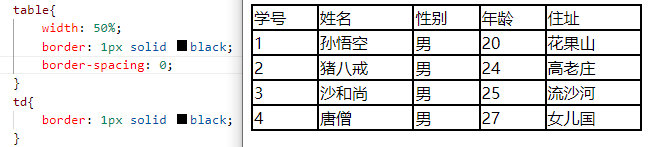
border-collapse 设置边框的合并
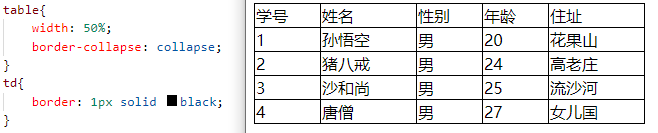
如果表格中没有使用tbody而是直接使用tr,那么浏览器会自动创建一个tbody,并且将tr全部放到tbody,所以tr不是table的子元素
默认情况下元素在td中是垂直居中的,可以通过vertical-align的设置
表单
现实生活中,表单用于提交数据。在网页中,也可以使用表单,网页中的表单用于将本地的数据提交给远程的服务器。
使用form标签来创建一个表单,form必须要有的属性:action。action指定的是表单要提交的服务器的地址
注意:数据要提交到服务器中,必须要为元素指定一个name属性值
单选框,必须要指定一个value属性,value属性最终会作为用户的填写的值传递到服务器。checked可以将单选框设置为默认选中
autocomplete 关闭自动补全
readonly 将表单项设置为只读,数据会提交
disabled 将表单项设置为禁用,数据不会提交
autofocus 设置表单自动获取焦点
CSS
CSS简介
网页分成三个部分:
- 结构(HTML)
- 表现(CSS)
- 行为(JavaScript)
CSS 层叠样式表,网页实际上是一个多层的结构,通过CSS可以分别为网页的每一层来设置样式,最终我们能看到的知识网页的最上面一层。总之,CSS可以用来设置网页中元素的样式。
CSS编写的位置
第一种方式(内联样式,行内样式)
在标签内部通过style属性来设置元素的样式。
问题:使用内联样式,样式只能对一个标签生效。如果希望影响到多个元素必须在每一个元素中都复制一遍,并且当样式发生变化时,要一个一个的修改,非常的不方便
注意:开发时绝对不要使用内联样式
<p style="color:blueviolet;font-size: 20px;">少小离家老大回,乡音无改鬓毛衰</p>
<p style="color:blueviolet;font-size: 20px;">今天天气真不错</p>
第二种方式(内部样式表)
最佳实践
将样式编写到head中的style标签里,然后通过CSS的选择器来选中元素并为其设置各种样式,可以同时为多个标签设置样式,并且修改时只需要修改一处即可全部应用
内部样式表更加方便对样式进行复用
问题:内部样式表只能对一个网页起作用,它里面的样式不能跨页面进行复用
<head>
<meta charset="UTF-8">
<title>Document</title>
<style>
p{
color: red;
font-size: 20px;
}
</style>
</head>
<body>
<p>少小离家老大回,乡音无改鬓毛衰</p>
<p>今天天气真不错</p>
</body>
第三种方式(外部样式表)
可以将CSS样式编写到一个外部的css文件中,然后通过link标签来引入外部的css文件中。
外部样式表需要通过link标签进行引入,意味着只要想使用这些样式的网页都可以对其进行引用,使我们的样式可以在不同页面之间进行复用。
将样式表编写到外部的css文件中,可以使用到浏览器的缓存机制,从而加快网页的加载速度,提高用户的体验。
<link rel="stylesheet" href="style.css">
CSS基本语法
/*p:选择器;{}:声明块*/
p{
color: red;
font-size: 40px;
}
选择器:通过选择器可以选中页面中的指定元素。比如:p的作用就是选中页面中的所有的p元素
声明块:通过声明块来指定要为元素设置的样式。声明块由一个一个的声明组成。声明是一个明值对结构,一个样式名对应一个样式值,名和值之间以:连接,以;结尾
常用选择器
元素选择器
- 作用:通过元素选中所有的同类型的元素
- 语法:p{}、h1{}、···
id选择器
- 作用:根据元素的id属性值选中一个元素。
- 语法:#id属性值{}
class是一个标签的属性,它和id类似,不同的是class可以重复使用,可以通过class属性来为元素分组
类选择器(class选择器)
- 作用:根据元素的class属性值选中一个或多个元素
- 语法:.class属性值{}
通配选择器
- 作用:选中页面中的所有元素
- 语法:*{}
复合选择器
交集选择器
- 作用:选中同时符合多个条件的元素
- 语法:选择器1选择器2选择器3选择器n{}
- 注意:交集选择器中如果有元素选择器,必须使用元素选择器开头
<style>
.red{
color:red;
}
div.red{
font-size: 40px;
}
/*一个元素即是a类又是b类又是c类才满足*/
.a.b.c{
color:blur;
}
</style>
并集选择器(选择器分组)
作用:同时选择多个选择器对应的元素
语法:选择器1,选择器2,选择器3,选择器n{}
/*同时选择了h1和span*/
h1,span{
color:green
}
关系选择器
<div>
我是一个div
<p>
我是div中的p元素
<span>我是p元素中的span元素</span>
</p>
<span>我是div中的span元素</span>
<span>我是div中的span元素</span>
<span>我是div中的span元素</span>
<span>我是div中的span元素</span>
</div>
<span>我是div外的span元素</span>
父元素:直接包含子元素的元素叫做父元素 子元素:直接被父元素包含的元素时子元素 祖先元素:直接或间接包含后代元素的元素叫做祖先元素,一个元素的父元素也是它的祖先元素 后代元素:直接或间接被祖先元素包含的元素叫做后代元素,子元素也是后代元素 兄弟元素:拥有有相同父元素的元素叫做兄弟元素
子元素选择器
- 作用:选中指定父元素的指定子元素
- 语法:父元素>子元素
/* 为div的子元素span设置字体为红色 */
div>span{
color: red;
}
![[外链图片转存失败,源站可能有防盗链机制,建议将图片保存下来直接上传(img-wqWem7xk-1650515957349)(.\html+css.assets\image-20220402185352382.png)]](https://img-blog.csdnimg.cn/ba8907b126e24b2597ba852225202cd3.png)
后代元素选择器
- 作用:选中指定元素内的指定后代元素
- 语法:祖先 后代
div span{
color: gold;
}
![[外链图片转存失败,源站可能有防盗链机制,建议将图片保存下来直接上传(img-xUWnhNDl-1650515957349)(.\html+css.assets\image-20220402185330364.png)]](https://img-blog.csdnimg.cn/d3f4f1f120e84045823586314c4dadf5.png)
div>p>span{
color:red;
}
![[外链图片转存失败,源站可能有防盗链机制,建议将图片保存下来直接上传(img-OYmQSekG-1650515957350)(.\html+css.assets\image-20220402185832812.png)]](https://img-blog.csdnimg.cn/d3cf292ecb0d4a9c919e3c58f12fbc0f.png)
选择下一个兄弟
- 语法:前一个 + 下一个
p+span{
color:red;
}
![[外链图片转存失败,源站可能有防盗链机制,建议将图片保存下来直接上传(img-gn9Du8sq-1650515957351)(.\html+css.assets\image-20220402190009717.png)]](https://img-blog.csdnimg.cn/3a76c0b1e1284578958361af49484354.png)
选择下边所有的兄弟
- 语法:兄~弟
p~span{
color:red;
}
![[外链图片转存失败,源站可能有防盗链机制,建议将图片保存下来直接上传(img-0ZxEwfdS-1650515957354)(.\html+css.assets\image-20220402190521894.png)]](https://img-blog.csdnimg.cn/d0c0a3cf55e24b48aa5b56e1b172bb4d.png)
属性选择器
<!-- title指定标签的标题,设置title后,鼠标移动到标签之后会提示,提示内容为title的值 -->
<p title="abce">少小离家老大回</p>
<p title="abcdfs">乡音无改鬓毛衰</p>
<p title="hello">儿童相见不相识</p>
<p>笑问客从何处来</p>
<p>秋水共长天一色</p>
<p>落霞与孤鹜齐飞</p>
[属性名]:选择含有指定属性的元素
p[title]{
color:red;
}
![[外链图片转存失败,源站可能有防盗链机制,建议将图片保存下来直接上传(img-OiWDEURj-1650515957355)(.\html+css.assets\image-20220402192202732.png)]](https://img-blog.csdnimg.cn/6565bd4c82134bfe852ed5a0be2486ec.png?x-oss-process=image/watermark,type_d3F5LXplbmhlaQ,shadow_50,text_Q1NETiBA6ZmI6ZmI5Zyo5Yqq5Yqb5LqG,size_10,color_FFFFFF,t_70,g_se,x_16)
[属性名=属性值]:选择含有指定属性和属性值的元素
p[title=abce]{
color:red;
}
![[外链图片转存失败,源站可能有防盗链机制,建议将图片保存下来直接上传(img-hnhWKN7P-1650515957355)(.\html+css.assets\image-20220402192223205.png)]](https://img-blog.csdnimg.cn/864f5a8b11e04c2eb4a99e1790243973.png?x-oss-process=image/watermark,type_d3F5LXplbmhlaQ,shadow_50,text_Q1NETiBA6ZmI6ZmI5Zyo5Yqq5Yqb5LqG,size_9,color_FFFFFF,t_70,g_se,x_16)
[属性名^=属性值]:选择属性值以指定值开头的元素
p[title^=abc]{
color:red;
}
![[外链图片转存失败,源站可能有防盗链机制,建议将图片保存下来直接上传(img-RAMlVI1T-1650515957356)(.\html+css.assets\image-20220402192623583.png)]](https://img-blog.csdnimg.cn/1d30cb6b515b41f8af36a573cb658e23.png?x-oss-process=image/watermark,type_d3F5LXplbmhlaQ,shadow_50,text_Q1NETiBA6ZmI6ZmI5Zyo5Yqq5Yqb5LqG,size_12,color_FFFFFF,t_70,g_se,x_16)
[属性名$属性值]:选择属性值以指定值结尾的元素
p[title$=o]{
color:red;
}
![[外链图片转存失败,源站可能有防盗链机制,建议将图片保存下来直接上传(img-KBDPxm0U-1650515957357)(.\html+css.assets\image-20220402192726631.png)]](https://img-blog.csdnimg.cn/2fa4f8796f0747a497f699445c541cc6.png?x-oss-process=image/watermark,type_d3F5LXplbmhlaQ,shadow_50,text_Q1NETiBA6ZmI6ZmI5Zyo5Yqq5Yqb5LqG,size_10,color_FFFFFF,t_70,g_se,x_16)
[属性名*=属性值]:选择属性值中含有某值的元素的元素
p[title*=o]{
color:red;
}
![[外链图片转存失败,源站可能有防盗链机制,建议将图片保存下来直接上传(img-2OuVRU4s-1650515957357)(.\html+css.assets\image-20220402192931628.png)]](https://img-blog.csdnimg.cn/226a39eaad384dcbb9153600101864fd.png?x-oss-process=image/watermark,type_d3F5LXplbmhlaQ,shadow_50,text_Q1NETiBA6ZmI6ZmI5Zyo5Yqq5Yqb5LqG,size_9,color_FFFFFF,t_70,g_se,x_16)
伪类选择器
<body>
<ul>
<li>第零个</li>
<li>第一个</li>
<li>第二个</li>
<li>第三个</li>
<li>第四个</li>
<li>第五个</li>
</ul>
</body>
伪类(不存在的类,特殊的类):伪类用来描述一个元素的特殊状态。比如:第一个子元素、被点击的元素、鼠标移入的元素···
伪类一般情况下都是使用:开头
:first-child第一个子元素
/* 将ul里的第一个li设置为红色 */
ul>li:first-child{
color:red;
}
![[外链图片转存失败,源站可能有防盗链机制,建议将图片保存下来直接上传(img-Bg1luC72-1650515957358)(.\html+css.assets\image-20220403090552031.png)]](https://img-blog.csdnimg.cn/74acda5b25e14b999b11fdd01b2456fb.png)
:last-child最后一个子元素
/* 将ul里的最后一个li设置为红色 */
ul>li:last-child{
color:red;
}
![[外链图片转存失败,源站可能有防盗链机制,建议将图片保存下来直接上传(img-O5d8VpPV-1650515957360)(.\html+css.assets\image-20220403090528352-16489479687521.png)]](https://img-blog.csdnimg.cn/2f20619149a147d89d20cf11e4ce603e.png)
:nth-child(n)选中第n个元素。
特殊值:
- n 第n个 它的取值范围是0到正无穷
- 2n 或even表示选中偶数位的元素
- 2n+1或odd 表示选中奇数位的元素
ul>li:nth-child(3){
color:red;
}
![[外链图片转存失败,源站可能有防盗链机制,建议将图片保存下来直接上传(img-NrHUJksg-1650515957361)(.\html+css.assets\image-20220403091004289.png)]](https://img-blog.csdnimg.cn/7b6ec4674be043c289d5582ee5d39238.png)
:first-of-type 选中同类型的第一个
ul>li:first-of-type{
color:red;
}
![[外链图片转存失败,源站可能有防盗链机制,建议将图片保存下来直接上传(img-20CLHYGv-1650515957362)(.\html+css.assets\image-20220403093031772.png)]](https://img-blog.csdnimg.cn/9d2198619e2f430a9f24ea6d6bf78a3c.png)
not()否定伪类 将符合条件的元素从选择器中去除
超链接伪类
:link用来表示没访问过的链接(正常的链接)。
:visited用来表示访问过的链接。
由于隐私的原因,所以visited这个伪类只能修改链接的颜色。
a:link{
color:red;
}
a:visited{
color:orange;
}
![[外链图片转存失败,源站可能有防盗链机制,建议将图片保存下来直接上传(img-A8Dl6gUb-1650515957362)(.\html+css.assets\image-20220403101726406.png)]](https://img-blog.csdnimg.cn/4d8234b4503145819c9aaf57061f9f0d.png)
:hover用来表示鼠标移入的状态
a:hover{
color:blue;
}
:active用来表示鼠标点击的状态
a:active{
color:skyblue;
}
伪元素
伪元素表示页面中一些特殊的并不真实存在的元素(特殊的位置)。
伪元素使用:::开头
::first-letter表示选中第一个字母
p::first-letter{
font-size: 50px;
}
![[外链图片转存失败,源站可能有防盗链机制,建议将图片保存下来直接上传(img-8EHbaoco-1650515957363)(.\html+css.assets\image-20220403102721182.png)]](https://img-blog.csdnimg.cn/beb734a7dc4c47cba8adc2e7b1245294.png)
::first-line选中第一行
p::first-line{
background-color: red;
}
![[外链图片转存失败,源站可能有防盗链机制,建议将图片保存下来直接上传(img-1ChWhUqD-1650515957363)(.\html+css.assets\image-20220403102932822.png)]](https://img-blog.csdnimg.cn/e33959c8f2df4428b7046df05cd223fa.png)
::before 元素的开始位置
::after 元素的结束位置
before和after必须结合content属性来使用
div::before{
content:'abc';
color:red;
}
![[外链图片转存失败,源站可能有防盗链机制,建议将图片保存下来直接上传(img-dmRu1xf9-1650515957364)(.\html+css.assets\image-20220403105611879.png)]](https://img-blog.csdnimg.cn/a996dc1f95554061a73606ad0788606b.png)
div::before{
content:'『';
}
div::after{
content:'』';
}
![[外链图片转存失败,源站可能有防盗链机制,建议将图片保存下来直接上传(img-nI7Lx8bt-1650515957364)(.\html+css.assets\image-20220403110106487.png)]](https://img-blog.csdnimg.cn/71b8e89cf51a48c7b68a5bbaecd37f99.png)
继承
样式的继承,我们为一个元素设置的样式同时也会应用到它的后代元素。
继承是发生在祖先和后代之间的。
继承的设计是为了方便我们的开发,利用继承我们可以将一些通用的样式设置到共同的祖先元素上,这样只需设置一次即可让所有的元素都具有该样式。
注意:并不是所有的样式都会被继承。比如:背景相关的,布局相关等的这些样式都不会被继承
选择器的权重
样式的冲突:当我们通过不同的选择器,选中相同的元素,并且为相同的样式设置不同的值时,此时就发生了样式的冲突。
发生样式冲突时,应用哪个样式由选择器的权重(优先级)决定
选择器的权重
| 选择器 | 权值 | 权级 |
|---|---|---|
| !import | 10000 | 5级 |
| 内联样式 | 1000 | 4级 |
| id选择器 | 100 | 3级 |
| 类和伪类选择器 | 10 | 2级 |
| 元素选择器 | 1 | 1级 |
| 通配符选择器 | 1 | 0级 |
| 继承的样式 | 没有优先级 |
比较优先级时,需要将所有的选择器的优先级进行相加计算,最后优先级越高,则越优先显示(分组选择器是单独计算的)。
选择器的累加不会超过其最大的数量级。类选择器再高也不会超过id选择器。
如果优先级计算后相同,此时则优先显示使用靠下的样式
像素和百分比
可以通过meta标签来设置视口大小
<meta name="viewport" content="width=100px">
/*设置视口大小 device-width表示设备的宽度(完美视口)*/
<meta name="viewport" content="width=device-width">
<meta name="viewport" content="width=device-width,initial-scale=1.0">
长度单位:
- 像素(px)
- 屏幕(显示器)实际上是由一个一个的小点点构成的
- 不同屏幕的像素大小是不同的,像素越小的屏幕显示的效果越清晰
- 所以同样的200px在不同的设备下显示效果不一样
- 百分比
- 也可以将属性值设置为相对于其父元素的百分比
- 设置百分比可以使子元素跟随父元素的改变而改变
移动端的像素
默认情况下在pc端,一个css像素=一个物理像素
默认情况下,移动端的网页都会将视口设置为980像素(css像素),以确保PC端网页可以在移动端正常访问。但是如果网页的宽度超过了980,移动端额浏览器会自动对网页缩放以完整显示网页。
如果我们直接在网页中编写移动端代码,这样在980的视口下,像素比是非常不好的,导致网页中的内容非常非常小。
编写移动页面时,必须要确保有一个比较合理的像素比。
由于不同设备视口和像素比不同,所以形同的375个像素在不同的设备下意义是不一样的,所以在移动端开发的时候,就不能再使用px来进行布局了。
vw
vw表示的是视口的宽度(viewport width)
100vw=一个视口的宽度
vw这个单位永远相当于视口宽度进行计算
vw适配
@total-width:750;
html{
font-size: (100vw/@total-width)*40;
}
.box1{
width: (175px/40);
height: (693px/40);
}
html {
font-size: 5.33333333vw
}
.box1 {
width: 4.375px;
height: 17.325px
}
em和rem
- em
- em是相对于元素的字体大小来计算的
- 1em=1font-size
- em会根据字体大小的改变而改变
- rem
- rem是相对于根元素(HTML)的字体大小来计算的
RGB值
在css中可以直接使用颜色名来设置各种颜色,但是在css中直接使用颜色名是非常不方便的
RGB值
- RGB通过三种颜色的不同浓度来调配出不同的颜色
- R red、G green、B blue
- 每一种颜色的范围在0255(0%100%)之间
- 语法:RGB(红色,绿色,蓝色)
RGBA
- 就是在rgb的基础上增加了一个a表示不透明度
- 需要四个值,前三个和rgb一样,第四个表示不透明度
- 1表示完全不透明,0表示完全透明,0.5表示半透明
十六进制的RGB值
- 语法:#红色绿色蓝色
- 颜色浓度通过00~ff表示
- 如果颜色两位两位重复可以进行简写#aabbcc -> #abc、#aabbcd(不可以简写)
HSL值
- H 色相(0~360)
- S 饱和度,颜色的浓度(0%~100%)
- L 亮度,颜色的亮度(0%~100%)
文档流
文档流(normal flow)
网页是一个多层的结构,一层摞着一层
通过CSS可以分别为每一层来设置样式
作为用户来讲只能看到最顶上一层
这些层中,最底下的一层称为文档流,文档流是网页的基础,我们所创建的元素默认都是在文档流中进行排列
对于我们来说元素主要有两个状态:在文档流中、不再文档流中(脱离文档流)
文档在文档流中有什么特点:
- 块元素
- 块元素会在页面中独占一行
- 默认宽度是父元素的全部(会把父元素撑满)
- 默认高度是被内容(或子元素)撑开
- 行内元素
- 行内元素不会独占页面的一行,只占自身的大小
- 行内元素在页面中自左向右水平排列,如果一行之中不能容纳下所有的行内元素,则元素会换到第二行继续自左向右排列
- 行内元素的默认宽度和高度总是被内容撑开
盒模型
盒模型(盒子模型、框模型【box model】)
CSS将页面中的所有元素都设置为了一个矩形的盒子
将元素设置为矩形的盒子后,对页面的布局就变成将不同的盒子摆放到不同的位置
每一个盒子都由以下几个部分组成:
-
内容区(content):元素中的所有的子元素和文本内容都在内容区中排列,内容区的大小由width和height两个属性来设置
-
内边距(padding):内容区和边框之间的距离是内边距。内边距的设置会影响到盒子的大小,背景颜色会延伸到内边距上。一个盒子的可见框的大小,由内容区、内边距和边框共同决定,所以在计算盒子大小时,需要将这三个区域加到一起计算。padding内边距的简写属性,可以同时指定四个方向的内边距。
-
边框(border):边框属于盒子的边缘,边框里面属于盒子内部,出了边框都是盒子的外部。边框的大小会影响到盒子的大小。要设置边框,需要至少设置三个样式(缺一不可):
- 边框的宽度(border-width)【可以不写,默认值一般为3个像素】border-width可以用来指定四个方向的边框的宽度
- 值的情况:
- 四个值:上 右 下 左
- 三个值:上 左右 下
- 两个值: 上下 左右
- 值的情况:
- 边框的颜色(border-color):用来指定边框的颜色,同样可以分别指定四个边的边框。规则和border-width一样【可以省略,默认是黑色】
- 边框的样式(border-style):指定边框的样式。
- solid 实线
- dotted 点状虚线
- dashed 虚线
- double 双线
border简写属性:通过该属性可以同时设置边框所有的相关样式,并且没有顺序要求。border:solie 10px orange
- 边框的宽度(border-width)【可以不写,默认值一般为3个像素】border-width可以用来指定四个方向的边框的宽度
-
外边距(margin):外边距不会影响盒子可见框的大小,但是会影响盒子的位置。
- 元素在页面中是按照自左向右的顺序排列的,所以默认情况下如果我们设置的左和上外边距则会移动元素自身;而设置下和右外边距会移动其他元素。
- margin可以同时设置四个方向的外边框,用法和padding一样。
水平方向的布局
元素在其父元素中水平方向的位置由以下几个属性共同决定:
- margin-left
- border-left
- padding-left
- width(默认是auto)
- padding-right
- border-right
- margin-right
一个元素在其父元素中,水平布局必须要满足以下等式:子元素的以上七个属性之和=其父元素内容区的宽度(必须满足)。
如果相加结果使等式不成立,则称为过度约束,则等式会自动调整。调整的情况:
- 如果这七个值中没有为auto的情况,则浏览器会自动调整margin-right值以使等式满足;
- 如果某个值为auto,则会自动调整为auto的那个值以使等式成立;
- 如果将一个宽度和一个外边距设置为auto,则宽度会调整到最大,设置为auto的外边距会自动为0
- 如果将三个值都设置为auto,则外边距都是0,宽度最大
- 如果将两个外边距设置为auto,宽度固定值,则会将外边距设置为相同的值。所以我们经常利用这个特点来使一个元素在其父元素中水平居中
垂直方向的布局
默认情况下父元素的高度被内容撑开
子元素是在父元素的内容区中排列的,如果子元素的大小超过了父元素,则子元素会从父元素中溢出。这时,可以使用overflow(overflow-x和overflow-y是单独处理)属性来设置父元素如何处理溢出的子元素。 可选值:
- visible 默认值,子元素会从父元素中溢出,在父元素外部的位置显示
- hidden 溢出内容将会被裁剪不会显示
- score 生成两个滚动条,通过滚动条来查看完整的内容
- auto 根据需要生成滚动条
垂直外边距的折叠
![[外链图片转存失败,源站可能有防盗链机制,建议将图片保存下来直接上传(img-OeDu9zeA-1650515957365)(.\html+css.assets\image-20220405193004008.png)]](https://img-blog.csdnimg.cn/9e26cd382ae24f628651999d91e1973a.png?x-oss-process=image/watermark,type_d3F5LXplbmhlaQ,shadow_50,text_Q1NETiBA6ZmI6ZmI5Zyo5Yqq5Yqb5LqG,size_13,color_FFFFFF,t_70,g_se,x_16)
相邻的垂直方向外边距会发生重叠现象。
兄弟元素:兄弟元素间的相邻垂直外边距会取两者之间的较大值。特殊情况:如果相邻的外边距一正一负,则取两者的和;如果相邻的外边距都是负值,则取绝对值较大的。兄弟元素之间的外边距的重叠,对于开发时有利的,所以不需要进行处理。
父子元素:父子元素间相邻外边距,子元素的会传递给父元素(上外边距),父子外边距的折叠会影响到页面的布局,必须要进行处理。
行内元素的盒模型
行内元素不支持设置宽度和高度
行内元素可以设置padding,但是垂直方向的padding不会影响页面的布局
行内元素可以设置border,垂直方向的border不会影响页面的布局
行内元素可以设置margin,垂直方向的margin不会影响布局
display 用来设置元素显示的类型,可选值:
- inline 将元素设置为行内元素
- block 将元素设置为块元素
- inline-block 将元素设置为行内块元素:既可以设置宽度和高度,又不会独占一行
- table 将元素设置为一个表格
- none 元素不在页面中显示
visibility 用来设置元素的显示状态,可选值:
- visible 默认值,元素在页面中正常显示
- hidden 元素在页面中隐藏,不显示,但是依然占据页面的位置
浏览器的默认样式
通常情况下浏览器都会为元素设置一些默认样式
默认样式的存在会影响到页面的布局,通常情况下编写网页时必须要去除浏览器的默认样式(PC端的页面)
不同的浏览器,默认样式也不一样
盒子的大小
默认情况下,盒子的可见框的大小由内容区、内边距和边框共同决定。
box-sizing用来设置盒子尺寸的计算方式(设置width和height的作用),可选值:
- content-box:默认值,宽度和高度用来设置内容区的大小
- border-box:宽度和高度用来设置整个盒子可见框的大小
轮廓阴影和圆角
轮廓
outline 用来设置元素的轮廓线,用法和border一模一样
轮廓和边框不同之处就是轮廓不会影响到可见框的大小
阴影
box-shadow用来设置元素的阴影效果,阴影不会影响页面布局
- 第一个值 水平偏移量 设置阴影的水平位置 正值向右移动 负值向左移动
- 第二个值 垂直偏移量 设置阴影的水平位置 正值向下移动 负值向上移动
- 第三个值 阴影的模糊半径
- 第四个值 阴影的颜色
圆角
border-radius 用来设置圆角 圆角设置的圆的半径大小
border-radius 可以分别设置四个角的圆角
- 四个值:左上 右上 右下 左下
- 三个值:左上 右上/左下 右下
- 两个值:左上/右下 左下/右上
浮动
浮动的简介
通过浮动可以使一个元素向其父元素的左侧或右侧移动,使用float属性来设置元素的浮动。可选值:
- none 默认值 元素不移动
- left 元素向左浮动
- right 元素向右浮动
注意:元素设置浮动以后,水平布局的等式便不需要强制成立
元素设置浮动以后,会完全从文档流中脱离,不再占用文档流的位置,所以元素下边的还在文档流中的元素会自动向上移动
浮动的特点:
- 浮动元素会完全脱离文档流,不再占据文档流中的位置
- 设置浮动以后元素会向父元素的左侧或右侧移动
- 浮动元素默认不会从父元素中移出
- 浮动元素向右或向左移动时,不会超过它前边的其他浮动元素【水平方向】
- 如果浮动元素的上边是一个没有浮动的块元素,则浮动元素无法上移
- 浮动元素不会超过它上边的浮动的兄弟元素,最多最多就是和它一样高【垂直方向】
浮动其他的特点
浮动元素不会盖住文字,文字会自动环绕在浮动元素的周围,所以可以利用浮动来设置文字环绕图片的效果。
元素设置浮动以后,将会从文档流中脱离,从文档流中脱离后,元素的一些特点也会发生变化。
元素脱离文档流后的特点:
- 块元素
- 块元素不再独占页面的一行
- 脱离文档流以后,块元素的宽度和高度默认都被内容撑开
- 行内元素
- 行内元素脱离文档流之后会变成块元素,特点和块元素一样
脱离文档流之后,不需要再区分块元素和行内元素了
高度塌陷和BFC
高度塌陷在浮动的布局中,父元素的高度默认是被子元素撑开的。当子元素浮动后,其会完全脱离文档流,子元素从文档流中脱离,将会无法撑起父元素的高度,导致父元素的高度丢失。父元素高度丢失以后,其下的元素会自动上移,导致页面的布局混乱。这种问题时浮动布局中比较常见的问题,这个问题必须要进行处理。
BFC(Block Formatting Context) 块级格式化环境
BFC是一个CSS中的一个隐含的属性,可以为一个元素开启BFC。开启BFC的元素会变成一个独立的布局区域
元素开启BFC后的特点:
- 开启BFC的元素不会被浮动元素所覆盖
- 开启BFC的元素子元素和父元素外边距不会重叠
- 开启BFC的元素可以包含浮动的子元素
可以通过特殊方式设置来开启元素的BFC:
- 设置元素的浮动(不推荐)
- 将元素设置为行内块元素(不推荐)
- 将元素的overflow设置为一个非visible的值(常用)
clear
clear的作用:清除浮动元素对当前元素所产生的影响。可选值:
- left 清除左侧浮动元素对当前元素的影响
- right 清除右侧浮动元素对当前元素的影响
- both 清除两侧中最大影响的那侧
原理:设置清除浮动之后,浏览器会自动为元素添加一个上外边距,以使其位置不受其他元素的影响
使用after伪类解决高度塌陷
<head>
<meta charset="UTF-8">
<title>Document</title>
<style>
.box1{
border:10px red solid;
}
.box1::after{
display: block;
clear: both;
content:'';
}
.box2{
width: 100px;
height: 100px;
background-color: #bfa;
float: left;
}
</style>
</head>
![[外链图片转存失败,源站可能有防盗链机制,建议将图片保存下来直接上传(img-aDruENAA-1650515957365)(.\html+css.assets\image-20220406203735195.png)]](https://img-blog.csdnimg.cn/419e25339d7d43699dcf936b0beadd59.png)
解决外边距重叠
<style>
.box1{
width: 200px;
height: 200px;
background-color: #bfa;
}
.box1::before{
content: '';
display: table;
}
.box2{
width:100px;
height: 100px;
background-color: orange;
margin-top:100px;
}
</style>
![[外链图片转存失败,源站可能有防盗链机制,建议将图片保存下来直接上传(img-YPCZTsRV-1650515957366)(.\html+css.assets\image-20220406205036902.png)]](https://img-blog.csdnimg.cn/3812e608e37a49ab893aef43c4bee416.png?x-oss-process=image/watermark,type_d3F5LXplbmhlaQ,shadow_50,text_Q1NETiBA6ZmI6ZmI5Zyo5Yqq5Yqb5LqG,size_12,color_FFFFFF,t_70,g_se,x_16)
clearfix这个样式可以同时解决高度塌陷和外边距重叠问题
.clearfix::before,.clearfix::after{
content:'';
display: table;
clear: both;
}
position
定位是一种更加高级的布局手段,通过定位可以将元素摆放到页面的任意位置。使用position属性来设置定位。可选值:
- static 默认值 元素是静止的,没有开启定位
- relative 开启元素的相对定位
- absolute 开启元素的绝对定位
- fixed 开启元素的固定定位
- sticky 开启元素的粘滞定位
四种定位中用的最多的是绝对定位。
绝对定位一般和相对定位一起使用
相对定位
当元素的position属性值设置为relative时则开启了元素的相对定位。
偏移量(offset):当元素开启了定位以后,可以通过偏移量来设置元素的位置。可选值:
- top 定位元素和定位位置上边的距离
- bottom 定位元素和定位位置下边的距离
- left 定位元素和定位位置左侧距离
- right 定位元素和定位位置右侧距离
相对定位的特点:
- 元素开启相对定位以后,如果不设置偏移量,元素不会发生任何变化
- 相对定位是参照于元素在文档流中的位置进行定位的
- 相对定位会提升元素的层级
- 相对定位不会使元素脱离文档流
- 相对定位不会改变元素的性质。块还是块,行内还是行内。
绝对定位
当元素的position属性值设置为absolute时,则开启了元素的绝对定位
包含块(containing block):
- 正常情况下:包含块就是离当前元素最近的祖先块元素。
- 绝对定位的包含块:包含块就是离它最近的开启了定位的祖先元素;如果所有的祖先元素都没有开启定位则相对于根元素进行定位。
绝对定位的特点:
- 开启绝对定位后,如果不设置偏移量,元素的位置不会发生变化
- 开启绝对定位后,元素会从文档流中脱离
- 绝对定位会改变元素的性质,行内变成块,块的宽高被内容撑开
- 绝对定位会使元素提升一个层级
- 绝对定位元素是相对于其包含块进行定位的
当开启了绝对定位后:
- 水平方向的布局等式就需要添加left和right两个值了,此时规则和之前一样,只是多添加了填个值。当发生过度约束时,如果9个值中没有auto则自动调整right值以使等式满足;如果有auto则自动调整auto的值以使等式满足。可以设置为auto的值:margin、width、left、right。
- 垂直方向布局的等式也必须要满足。top+(margin-top/bottom)+(padding-top/bottom)+(boder-top/bottom)+height=包含块的高度
固定定位
将元素的position属性设置为fixed则开启了元素的固定定位
固定定位也是一种绝对定位,所以固定定位的大部分特点都和绝对定位一样。唯一不同的是固定定位永远参照于浏览器的视口进行定位
视口:即浏览器的可视窗口
固定定位的元素不会随网页的滚动条滚动
粘滞定位
当元素的position属性设置为sticky时则开启了元素的粘滞定位
粘滞定位和相对定位的特点基本一致,不同的是粘滞定位可以在元素到达某个位置时将其固定
元素的层级
对于开启了定位的元素,可以通过z-index属性来指定元素的层级
z-index需要一个整数作为参考,值越大元素的层级越高;元素的层级越高越优先显示。
如果元素的层级一样,则优先显示靠下的
祖先的元素的层级再高也不会盖住后代元素
字体族
字体相关的样式:
-
color 用来设置字体颜色
-
font-size字体的大小,和font-size相关的单位:
- em 相当于当前元素的一个font-size
- rem 相当于根元素的一个font-size
-
font-family 字体族(字体的格式),可选值:
-
serif 衬线字体
-
sans-serif 非衬线字体
-
monospace 等宽字体
以上三个是指定字体的类别,浏览器会自动使用该类别下的字体
font-family 可以同时指定多个字体,多个字体间使用","隔开,字体生效时优先使用第一个,第一个无法使用则使用第二个,以此类推。
-
-
font-face 可以将服务器中的字体直接提供给用户去使用
<style>
@font-face{
/*指定字体的名字*/
font-family:'myfont';
/*服务器中字体的路径*/
src:url('./***');
}
</style>
图标字体
图标字体(iconfont):在网页中经常使用一些图标,可以通过图片来引入图标。但是图片本身比较大,并且非常不灵活,所以在使用图标时,还可以将图标直接设置为字体。然后通过font-face的形式来对字体进行引入,这样就可以通过使用字体的形式来使用图标。
fontawesome使用步骤:
- 下载https://fontawesome.com/
- 解压
- 将css和webfonts移动到项目中
- 将all.css引入到网页中
- 使用图标字体
通过伪元素设置图标字体:
- 找到要设置图标的元素通过before或after选中
- 在content中设置字体的编码
- 设置字体的样式
- fab -> font-family:‘Font Awesome 5 Brands’;
- fas -> font-family:‘Font Awesome 5 Free’; font-weight:900;
<style>
li{
list-style: none;
}
li::before{
content: '\f1b0';
font-family:'Font Awesome 5 Free' ;
font-weight: 900;
color:blue;
margin-right: 10px;
}
</style>
![[外链图片转存失败,源站可能有防盗链机制,建议将图片保存下来直接上传(img-GG9NXDhs-1650515957366)(.\html+css.assets\image-20220408092009853.png)]](https://img-blog.csdnimg.cn/4b26d7774184450c9613ea4678071e97.png)
行高(line-height)指的是文字占有的实际高度,可以通过line-height来了设置行高。行高可以直接指定一个大小(px em),也可以直接为行高设置一个整数。如果是一个整数的话,行高将会是字体的指定的倍数
字体框就是字体存在的格子,设置font-size实际上就是在设置字体框的高度
行高会在字体框的上下平均分配
font可以设置字体相关的所有属性,语法:font:字体大小/行高 字体族;【行高可以省略不写,如果不写会使用默认值】
font-weight字中,字体的加粗。可选值:
- normal 默认值,不加粗
- bold 加粗
- 100-900 9个级别(没什么用)
font-style字体风格,可选值:
- normal 正常的
- italic 斜体
文本的水平和垂直对齐
text-align 文本的水平对齐,可选值:
- left 左侧对齐
- right 右侧对齐
- center 居中对齐
- justify 两端对齐
vertical-align 设置元素垂直对齐的方式,可选值:
- baseline 默认值 基线对齐
- top 顶部对齐
- bottom 底部对齐
- middle 居中对齐
其他的文本样式
text-decoration 设置文本修饰,可选值:
- none 什么都没有
- underline 下划线
- line-through 删除线
- overline 上划线
text-decoration:underline red dotter;
white-space 设置网页如何处理空白,可选值:
- normal 正常
- nowrap 不换行
- pre 保留空白
<style>
div{
width: 200px;
white-space: nowrap;
overflow: hidden;
text-overflow: ellipsis;
}
</style>
![[外链图片转存失败,源站可能有防盗链机制,建议将图片保存下来直接上传(img-EuXBQYEd-1650515957367)(.\html+css.assets\image-20220408103816289.png)]](https://img-blog.csdnimg.cn/b165c02acdce4b1194099424bec041f2.png)
背景
背景图片
background-image设置背景图片。可以同时设置背景颜色和背景图片,这样背景颜色将会成为图片的背景色
- 如果背景的图片小于元素,则背景图片会自动在元素中平铺将元素铺满
- 如果背景的图片大于元素,将会有一部分背景无法完全显示
- 如果背景图片和元素一样大,则会直接正常显示
background-repeat 用来设置背景的重复方式,可选值:
- repeat 默认值 背景会沿着X轴、Y轴双方向重复
- repeat-x 沿着x轴方向重复
- repeat-y 沿着y轴方向重复
- no-repeat 背景图片不重复
background-position 用来设置背景的图片的位置。方式:
- 通过top、left、right、bottom、center几个表示方位的词来设置背景。使用方位词时,必须要同时指定两个值,如果只写一个,则第二个默认为center
- 通过偏移量来指定背景图片的位置:水平方向的偏移量,垂直方向的偏移量
background-clip 设置背景的范围。可选值:
- border-box 默认值,背景会出现在边框的下边
- padding-box 背景不会出现在边框,只出现在内容区和内边距
- content-box 背景只出现在内容区
background-origin 背景图片的偏移量计算的原点。可选值
- padding-box 默认值,background-position从内边距出开始计算
- content-box 背景图片的偏移量从内容区处计算
- border-box 背景图片的偏移量从边框处开始计算
background-size 设置背景图片的大小。
- 第一个值表示宽度,第二个值表示高度。如果只写一个值,则第二个值默认是auto
- cover 图片的比例不变,将元素铺满
- contain 图片比例不变,将图片在元素中完整显示
background-attachment 背景图片是否跟随元素移动,可选值:
- scroll 默认值,背景图片会根据元素移动
- fixed 背景会固定在页面中,不会随元素移动
background 背景相关的简写属性,所有背景相关的样式都可以通过该样式来设置。并且该样式没有顺序要求,也没有哪个属性是必须写的,注意:
- background-size必须写在background-position的后边,并且使用/隔开
- background-origin和background-clip两个样式origin要在clip的前边
线性渐变
通过渐变可以设置一些复杂的背景颜色,可以实现从一个颜色向其他颜色过渡的效果
渐变是图片,需要通过background-image来设置
线性渐变:颜色沿着一条直线发生变化
线性渐变的开头,可以指定一个渐变的方向:to left、to right、to top、to bottom、xxxdeg deg表示度数、turn 表示圈

渐变可以同时指定多个颜色,多个颜色默认情况下平均分布,也可以手动指定渐变的分布情况。
background-image:linear-gradient(red 50px,yellow 70px,green 120px);
repeating-linear-gradient() 可以平铺的线性渐变
![[外链图片转存失败,源站可能有防盗链机制,建议将图片保存下来直接上传(img-IPCmIh0D-1650515957367)(.\html+css.assets\image-20220408161150742.png)]](https://img-blog.csdnimg.cn/90aed984fc864752b5e11d416da1b878.png)
径向渐变
radial-gradient() 径向渐变(放射性的渐变)
默认情况下径向渐变圆心的形状是根据元素的形状来计算的。正方形->圆形;长方形->椭圆。
我们也可以通过手动指定径向渐变的大小:circle、ellipse、100px 100px、100px 200px。
也可以通过指定圆形的位置,语法:radial-gradient(大小 at 位置,颜色 位置,颜色 位置)。位置:top、right、left、center、bottom。大小:
- circle 圆形
- ellipse 椭圆
- closest-side 近边
- closest-corner 近角
- farthest-side 远边
- farthest-corner 远角
.box1{
width: 300px;
height: 300px;
background-image: radial-gradient(100px 100px,red ,yellow);
/*background-image: radial-gradient(100px 100px at 0 0,red ,yellow);*/
/*background-image: radial-gradient(100px 100px at center,red ,yellow);*/
/* background-image: radial-gradient(circle,red ,yellow);*/
}
过渡
transition 用于为样式设置过渡效果
通过过渡可以指定一个属性发生变化时的切换方式。通过过渡可以创建一些非常好的效果,提升用户的体验。
transition-property:指定要执行过渡的属性,多个属性间使用,隔开;如果所有属性都需要过渡,则使用all关键字。大部分属性都支持过渡效果。注意过渡时必须是从一个有效数值向另外一个有效数值进行过渡。
transition-duration:指定过渡效果的持续时间。时间单位s和ms。
transition-timing-function:过渡的时序函数,指定过渡的执行的方式,可选值:
- ease 默认值,慢速开始,先加速,再减速
- linear 匀速运动
- ease-in 加速运动
- ease-out 减速运动
- ease-in-out 先加速后减速
- cubic-bezier() 来指定时序函数
- steps()分步执行过渡效果
transition-delay:过渡效果的延迟,等待一段时间后再执行过渡。
transition 可以同时设置过渡相关的所有属性,只有一个要求,如果要写延迟,则两个时间中第一个是持续时间,第二个是延迟时间
动画
动画和过渡类似,都是可以实现一些动态的效果,不同的是过渡需要在某个属性发生变化时才会触发,动画可以自动触发动态效果。
设置动画效果,必须先要设置一个关键帧。关键帧设置了动画执行的每一个步骤,
animation-name 要对当前元素生效的关键帧的名字
animation-duration 指定动画执行的时间
animation-delay 设置动画的延时时间
animation-timing-function 设置动画的时序函数
animation-direction 指定动画运行的方向,可选值:
- 默认值 从from向to运行 每次都是这样
- reverse 从to向from运行 每次都是这样
- alternate 从from向to运行,重复执行动画时反向执行
- alternate-reverse 从to向from运行,重复执行动画时反向执行
animation-play-state 设置动画的执行状态,可选值:
- running 默认值 动画执行
- paused 动画暂停
animation-fill-mode 动画的填充模式,可选值:
- none 默认值 动画执行完毕元素回到原来的位置
- forwards 动画执行完毕元素会停止在动画结束的位置
- backwards 动画延时等待时,元素就会处于开始位置
- both 结合了forwards和backwardend
<head>
<meta charset="UTF-8">
<title>Document</title>
<style>
*{
margin: 0;
padding: 0;
}
.box1{
width:800px;
height: 800px;
background-color: silver;
overflow: hidden;
}
.box1 div{
width: 100px;
height: 100px;
margin-bottom: 100px;
margin-left: 0;
}
.box2{
background-color: #bfa;
animation-name:test;
animation-duration: 4s;
animation-delay: 1s;
animation-timing-function: ease-in-out;
animation-iteration-count: infinite;
animation-direction: alternate;
animation-fill-mode: forwards;
}
.box1:hover div{
animation-play-state: paused;
}
@keyframes test{
/* from表示动画开始的位置,也可以使用0 */
from{
margin-left: 0;
}
/* to表示动画结束的位置 */
to{
margin-left: 700px;
}
}
</style>
</head>
<body>
<div class="box1">
<div class="box2"></div>
</div>
</body>
变形
变形就是指通过css来改变元素的形状或位置
变形不会影响到页面的布局
transform 用来设置元素的变形效果
-
平移
- translateX() 沿着x轴平移
- translateY() 沿着y轴平移
- translateZ() 沿着z轴平移
z轴平移,调整元素在z轴的位置,正常情况就是调整元素和人眼之间的距离,距离越大,元素离人越近。
z轴的平移属于立体效果(近大远小),默认情况下网页时不支持透视的,如果需要看见效果,必须要设置网页的视距
html{ /*设置当前网页的视距为800px,人眼距离网页的距高*/ perspective:800px; }
transform:translateX(100px);
transform:translateX(50%);/*平移元素,百分比是相对于自身计算的*/
top:0; left:0; bottom:0; right:0; margin:auto;这种居中方式,只适用于元素的大小确定。对于元素的大小被内容撑开的元素,可以这样写:
left:50%; top:50%; transform:translateX(-50%) translateY(-50%);
旋转
通过旋转可以使元素沿着x、y或z轴旋转指定的角度。
- rotateX() 沿着X轴旋转
- rotateY() 沿着Y轴旋转
- rotateZ() 沿着Z轴旋转
transform:rotateZ(.25turn);
transform:rotateY(-45deg) translateZ(100px);/*先转再移 变小*/
transform: translateZ(100px) rotateY(-45deg);/*先移再转 变大*/
/*是否显示元素的背面:默认值visible*/
backface-visibility:hidden;
缩放
对元素进行缩放的函数
- scaleX() 水平方向的缩放
- scaleY() 垂直方向的缩放
- scale() 双方向的缩放
transform:scaleX(.2)
transform-origin 变形的原点
flex(弹性盒、伸缩盒)
flex是css中的一种布局手段,它主要用来代替浮动来完成页面的布局
flex可以使元素具有弹性,让元素可以跟随页面的大小的改变而改变
弹性容器
要使用弹性盒,必须要先将一个元素设置为弹性容器。设置弹性容器:
- display:flex 设置为块级弹性容器
- display:inline-flex 设置为行内的弹性容器
主轴:弹性元素的排列方向为主轴
侧轴:与主轴垂直方向的称为侧轴
flex-direction 指定容器中弹性元素的排列方式,可选值:
- row 默认值 弹性元素在容器中水平排列(左向右)主轴:自左向右
- row-reverse 默认值 弹性元素在容器中反向水平排列(右向左)
- column 默认值 弹性元素在容器中纵向排列(上向下)
- column-reverse 默认值 弹性元素在容器中反向纵向排列(下向上)
弹性元素
弹性容器的(直接)子元素是弹性元素(弹性项)。一个元素可以同时是弹性容器和弹性元素。
弹性元素的属性:
flex-grow 指定弹性元素的伸展的系数【0表示不会伸展】,当父元素有多余空间时,子元素如何伸展。父元素的剩余空间会按照比例进行分配
flex-shrink 指定弹性元素的收缩的系数【0表示不会收缩】,当父元素中的空间不足以容纳所有的子元素时,如何对子元素进行收缩
弹性容器的样式
flex-wrap 设置弹性元素是否在弹性容器中自动换行,可选值:
- nowrap 默认值 元素不会自动换行
- wrap 元素沿着辅轴方向自动换行
- wrap-reverse 元素沿着主轴反方向换行
flex-flow 是wrap和direction的简写属性:
flex-flow:row wrap;
justify-content 如何分配主轴上的空白空间(主轴上的元素如何排列),可选值:
flex-strat 元素沿着主轴的起边排列
flex-end 元素沿着主轴终边排列
center 元素居中排列
space-around 空白分布到元素两侧
- space-evenly 空白分布到元素的单侧
space-between 空白均匀分布到元素间
align-items 元素在辅轴上如何对齐【元素间的关系】,可选值:
- stretch 默认值,将元素的长度设置为相同的值
- flex-start 元素不会拉伸,沿着辅轴起边对齐
- flex-end元素不会拉伸,沿着辅轴终边对齐
- center 居中对齐
- baseline 基线对齐
align-content 辅轴空白空间的分布,和主轴的一样
align-self用来覆盖当前弹性元素上的align-items属性
align-items:flex-start;
align-self:stretch;
/*最后align-items:stretch*/
弹性元素的样式
弹性元素的缩减系数:缩减系数的计算方式比较复杂,缩减多少是根据缩减系数和元素大小来计算。
flex-basis指定的是元素在主轴上的基础长度。如果主轴是横向的,则该值指定的就是元素的宽度;如果主轴是纵向的,则该值指定的就是元素的高度。默认值是auto,表示参考元素自身的高度或宽度,如果传递了一个具体的数据,则以该值为准。
flex可以设置弹性元素所有的三个样式:flex:增长 缩减 基础;
order 决定弹性元素的排列顺序。值越大越靠前。
响应式布局
响应式布局即网页可以根据不同的设备或窗口大小呈现出不同的效果
使用响应式布局,可以是一个网页适用于所有的设备
响应式布局的关键就是:媒体查询
通过媒体查询可以为不同的设备,或设备不同状态来分别设置样式
响应式设计的网页:
- 移动端有限
- 渐进增强
媒体查询
使用媒体查询的语法:@media 查询规则{}
媒体类型:
- all 所有设备
- print 打印设备
- screen 带屏幕的设备
- speech 屏幕阅读器
/*所有设备下背景颜色都为#bfa*/
@media all{
body{
background-color: #bfa;
}
}
/*视口宽度大于500px时生效*/
@media (min-width:500px){
body{
background-color: #bfa;
}
}
@media (min-width:700px),(max-width:500px)/*最小700px或最大500px*/
@media (min-width:500px) and (max-width:700px)/*最小500px且最大700px*/
@media only screen and (min-width:500px) and (max-width:700px)/*最小500px且最大700px*/
媒体特性:
- width 视口的宽度
- height 视口的高度
- min-width 视口的最大宽度
- max-width 视口的最大宽度
样式切换的分界点被称为断点。一般比较常用的断点:
- 小于768 超小屏幕 max-width=768px
- 大于768 小屏幕 min-width=768px
- 大于992 中型屏幕 min-width=992px
- 大于1200 大屏幕 min-width=1200px
less入门
变量
在变量中可以存储一个任意的值
并且我们可以在需要时,任意的修改变量中的值
创建变量语法:@变量名
使用变量:@变量名
如果作为类名,使用变量时:@{变量名}
父元素和扩展
&表示外层的父元素
.box1{
.box2{
color:red;
}
>.box3{
color:red;
&:hover{
color: blue;
}
}
}
.box1 .box2 {
color: red
}
.box1>.box3 {
color: red
}
.box1>.box3:hover {
color: blue
}
:extend 对当前选择器扩展指定选择器的样式(选择器分组)
.p1{
width: 100px;
height: 200px;
}
.p2:extend(.p1){
color:red;
}
.p3{
//直接对指定的样式进行引用,这里就相当于将p1的样式在这里进行了复制
.p1();
}
/*使用类选择器时可以在选择器后边添加一个括号,这是我们实际上就创建了一个混合函数。编译后的css文件中没有这个函数。*/
.p4(){
width: 100px;
height: 100px;
background-color: #bfa;
}
.p5{
.p4();
}
.p1,
.p2 {
width: 100px;
height: 200px
}
.p2 {
color: red
}
.p3 {
width: 100px;
height: 200px
}
.p5 {
width: 100px;
height: 100px;
background-color: #bfa
}
混合函数
在混合函数中可以直接设置变量
/*在混合函数中可以直接设置变量,这时调用时就不需要传值了
.test(@w:300px,@h:200px,@bg-color:#bfa) */
.test(@w,@h,@bg-color){
width: @w;
height: @h;
border:1px solid @bg-color;
}
div{
//调用混合函数,按顺序传递参数
// .test(200px,300px,#bfa);
//或者使用变量名传参
.test(@bg-color:#bfa,@h:100px,@w:300px);
}
div {
width: 300px;
height: 100px;
border: 1px solid #bfa
}
平均函数
span{
color:average(red,blue);
}
span {
color: #800080;
}
在less中所有的数值都可以直接进行运算
.box1{
width: 100px+100px;
height: 100px-50px;
background-color: #bfa;
}
.box2 {
width: 100px*2;
height: (100px/2);
// height:100px./2; //但是推荐使用()
background-color: orange;
}
.box1 {
width: 200px;
height: 50px;
background-color: #bfa
}
.box2 {
width: 200px;
height: 50px;
background-color: orange
}
![[外链图片转存失败,源站可能有防盗链机制,建议将图片保存下来直接上传(img-GcyxhN4j-1650515957368)(.\html+css.assets\image-20220410100404921.png)]](https://img-blog.csdnimg.cn/84516bd231714a198fbbfdb317ab7ae6.png?x-oss-process=image/watermark,type_d3F5LXplbmhlaQ,shadow_50,text_Q1NETiBA6ZmI6ZmI5Zyo5Yqq5Yqb5LqG,size_20,color_FFFFFF,t_70,g_se,x_16)






























 1万+
1万+











 被折叠的 条评论
为什么被折叠?
被折叠的 条评论
为什么被折叠?








